
Po otwarciu aplikacji natychmiast siłą zamyka. Otwierasz go ponownie, robi to samo. Tutaj jest oczywiście problem - ale samo wyczyszczenie danych aplikacji i pamięci podręcznej może okazać się dość łatwym rozwiązaniem.
Podobnie jak każdy inny system operacyjny, Androidprzechowuje pewne dane aplikacji, które zapisują twoje preferencje, dane logowania i tym podobne. Dlatego możesz po prostu odpalić Facebooka lub Instagrama i nie musisz się logować za każdym razem. Ale czasami dane te mogą ulec uszkodzeniu i powodować problemy.
Istnieją dwa podstawowe typy plikówusuwane z aplikacji: pamięć podręczna i dane. Pliki pamięci podręcznej to tylko tymczasowo przechowywane pliki pobrane przez aplikację. Na przykład podczas strumieniowego przesyłania muzyki aplikacja może pobrać utwory podczas ich odtwarzania, aby uniknąć zakłóceń. Pliki te są następnie zapisywane jako pliki pamięci podręcznej. Po wyczyszczeniu pamięci podręcznej aplikacja będzie musiała ponownie pobrać wszystkie pliki, które zostały zapisane do tymczasowego użytku. W przeciwnym razie nie ma dużych wad.
Z drugiej strony dane są kluczową informacjąprzechowywane przez aplikację. Zawiera informacje logowania, preferencje aplikacji i tym podobne. Wyczyszczenie danych aplikacji przypomina odinstalowanie i ponowne zainstalowanie aplikacji. Usuwa wszystko, co przechowują aplikacje, w zasadzie zmuszając go do świeżego stanu. Jest to rodzaj „najgorszego przypadku” - jeśli wyczyszczenie pamięci podręcznej nie pomoże, wyczyszczenie danych powinno.
Jak wyczyścić pamięć podręczną i dane aplikacji
Jeśli masz problem z aplikacją, zacznij od wyczyszczenia jej pamięci podręcznej. To może nie być przyczyną Twojego problemu, ale jest to łatwy i nieszkodliwy pierwszy krok do wypróbowania.
Aby to zrobić, najpierw otwórz menu Ustawienia, a następnie przejdź do sekcji „Aplikacje i powiadomienia”.


Jeśli masz telefon z Androidem Oreo lub nowszym, musisz nacisnąć przycisk „Zobacz wszystkie aplikacje”, aby wyświetlić pełną listę. W przeciwnym razie po prostu znajdź aplikację, która powoduje problemy na liście.


Gdy znajdziesz aplikację, pierwszą rzeczą, którą musisz zrobić, to zabić wszystkie działające instancje. Naciśnij przycisk „Force Stop”, a następnie potwierdź tę czynność w wyskakującym okienku.


Gdy aplikacja jest zamknięta, dotknij wpis „Pamięć”.
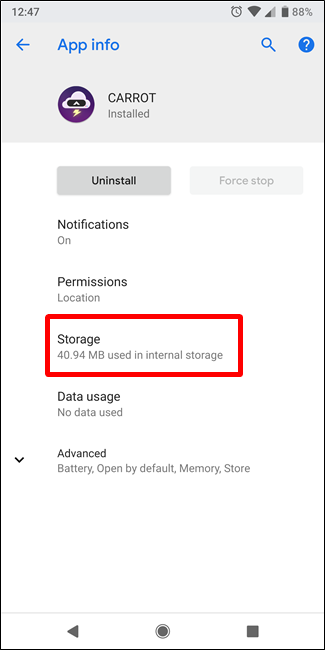
W menu Pamięć stuknij przycisk „Wyczyść pamięć podręczną”.

Spróbuj ponownie uruchomić aplikację. Jeśli problem będzie się powtarzał, możesz powtórzyć powyższe kroki, ale zamiast tego naciśnij przycisk „Wyczyść pamięć” (lub „Wyczyść dane”). Pamiętaj, że stracisz dane powiązane z tą aplikacją.

Następnym razem, gdy uruchomisz aplikację, musisz skonfigurować ją tak, jakby była właśnie zainstalowana, ale mam nadzieję, że to rozwiąże wszelkie problemy, które masz z nią.
Jeśli żaden z tych kroków nie rozwiąże problemu, toproblem może nie być po twojej stronie. Może to być wadliwa aktualizacja wprowadzona przez programistę aplikacji. W tym momencie najlepszą rzeczą, jaką możesz zrobić, to przesłać raport o błędzie do programisty i mieć nadzieję, że zostanie naprawiony.







